【 本記事のターゲット 】
- ニンテンドースイッチを持っている
- Proコントローラーが欲しい&プレイは上手くなる?
- Proコントローラーと通常のJoy-Conの違い
今回はニンテンドースイッチで利用出来る「Proコントローラー」に関して、通常コントローラー「Joy-Con」との違いや様々なゲームをProコントローラーでプレイしてみてどうなったか?上手く出来たかどうかなど、実体験を通してご紹介します。
mog自身、自分で言うのもあれですが結構ゲーマーです。
さかのぼる事30年以上前、幼稚園児の頃からずっとゲームが好きで、基本やり始めたゲームは大抵友達の中で1番を取らないと気が済まないタイプ...
そして最近は子供たちの影響もあってニンテンドースイッチにどっぷり♪面白いゲームも沢山ありますしね。
ニンテンドースイッチの標準コントローラーはJoy-Conと言われており、皆さんご存知の下記タイプ。

上記で1プレイ用にも利用出来ますし、左右のコントローラーを分離して下記のように小さいコントローラーで複数人数で楽しむ事も可能ですよね。

凄く良く出来ていると思うのですが...標準コントローラーだとインターネット対戦などで上手くいかない部分もあり...
今回mog自身の誕生日にスイッチのProコントローラーを嫁さんに購入して頂きました♪
これで存分に対戦ゲームに集中&極める事が出来る♪
という事で、早速このProコントローラーの使い心地などをはじめ実体験レポをご紹介します。
Nintendo Switch Proコントローラー購入体験ブログ。充電方法・接続手順・Joy-conとの比較
Proコントローラー、スマブラ仕様のスペシャルエディションを調達
mog家がニンテンドースイッチのProコントローラーを調達したのが2018年11月16日...mog自身の誕生日です♪
ちなみに、実はこの日下記特別仕様のProコントローラーが発売されたのでこちらを選択♪
来月発売予定のスマブラエディション♪値段は大体7500円くらい。ちなみに下記通常版のProコントローラーだと500円安く7000円くらいでゲット可能です。
性能に違いはないので、特にこだわりが無い方は通常のProコントローラーで良いかと。上記の通りAmazonでポチッと手軽に購入で来ます。
そして...ピンポーン。家に到着♪
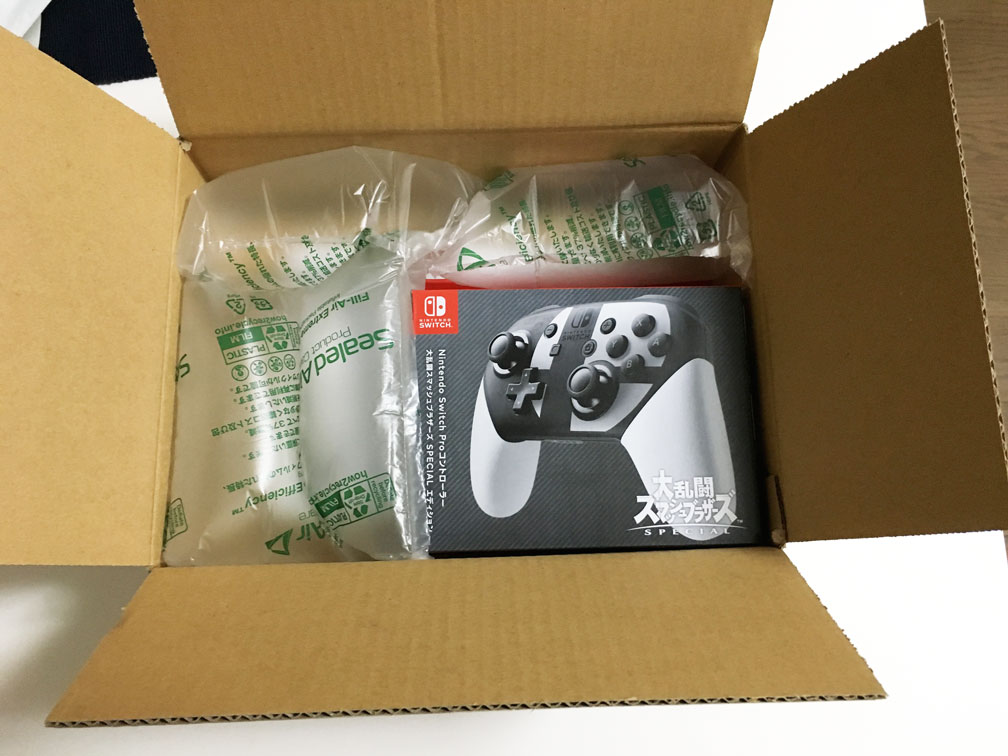
おぉ、ちゃんと右下に「大乱闘スマッシュブラザーズSPECIAL」と記載されていますね♪
ProコントローラーとUSB-TypeCケーブル(1m50cm)同梱。スマホのアダプタで充電可
という事で早速開梱。中に入っていたのは下記Proコントローラー本体とUSBケーブルになります。

USBケーブルは伸ばしてみた所、多分1m50cmでしょうか...
こちらのUSBケーブルですが、ProコントローラーとUSB-TypeCで接続出来るようになっていました。

片方が通常のUSB、片方がUSB-TypeCとなっていたので、充電するときは下記の通りスマホやタブレットのアダプタをそのまま利用する事が出来ますよ♪

試してみた所、問題なく充電する事が出来ました。
ちなみに、仮にアダプタが無い方はニンテンドースイッチの背面にあるUSBポートに接続してみましょう。

こちらでも問題なく充電可能です。ここのUSBポート、何の為にあるんだろう?と思っていたのですが、Proコントローラーで充電などに利用する事があるんですね。
充電すると、下記の通りProコントローラーの上部アイコンがオレンジ色?に光ります。

充電が完了すると、このランプが消えるといった仕様になっていました。
Proコントローラー登録・接続手順は簡単。本体のUSB端子に接続するだけで自動登録
このProコントローラー...そういえばどうやってスイッチ本体と接続するんだろう?と疑問に思う方も多いかと。
通常Joy-conであれば、スイッチの左右のソケットに装着するだけで接続完了するのですが、Proコントローラーは当然ソケットに装着なんて出来ないですよね...
これはProコントローラーの箱の裏に記載されていたのですが...

上記記述の右側上部の「スイッチ本体への登録が必要」欄を見てみると、スイッチとProコントローラーをUSBケーブルで接続すればOKです。
あ、さっき充電出来るかどうかで試しに接続したな...と思って、本体の設定・コントローラーを実際に見てみると...
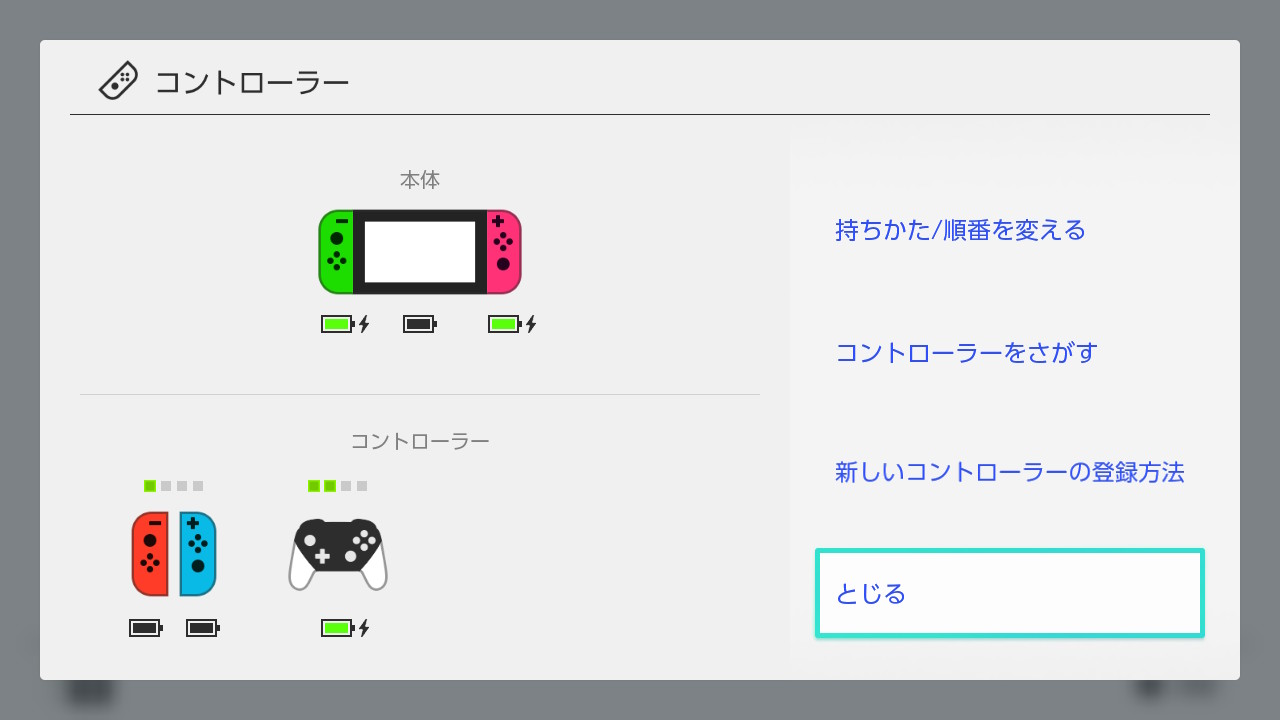
無意識のうちに登録出来ていた様です(苦笑)。
ちゃんとProコントローラーのアイコンが表示されていますよね。登録された後はJoy-conと使い勝手は一緒です。
Joy-Conとの比較。スティック・ボタンが大きい&位置が違うので誤動作が少ない
さて、気になる標準コントローラーJoy-ConとProコントローラーの比較です。
一体何が違うのか...分かりやすいように、通常のJoy-ConとProコントローラーを並べながら見ていきましょう。
まずは正面からです。

上記左がProコントローラー、右がJoy-Conになりますね。
見て分かる通り、メインスティックとボタンが一回り大きいですよね。見ても分かるかと思いますが、これ実際に操作してみるとこれ以上に大きく感じます。
このボタンが大きいかどうかで、使いやすいかどうかはmog自身はそんなに感じなかったのですが、一番大きいと思ったのは、スティックやボタンの下にある場所がProコントローラーだと左右にズレているんですよね。
これスイッチをプレイしている人なら分かるかと思いますが、特に右側の下にあるスティックって無意識のうちに勝手に当たってしまったりするんですよね。
Proコントローラーだと真下にスティックがないので、誤動作がほぼないです。
あと後ほど紹介しますが、Proコントローラーの左下にある十字キーが結構使い勝手が良い。Joy-Conには十字キーないですからね。これ、ぷよぷよテトリスSとかでめちゃくちゃ性能発揮しますよ♪
あと大きさですが、これはほぼJoy-Conと一緒なんですが、何となく分厚い感じがしました。

上記並べて写真をとってみても、グリップ部分や本体が分厚いのが分かるかと。
mog自身まだ使い始めたばかりなので、若干違和感ありますが、これは直に慣れそうです。
あとはコントローラー上部にある「L/R」と「ZL/ZR」ボタン。

Proコントローラーだと上記の通り結構ボタンがデカいです。通常のJoy-Conだと下記のような感じ。

そこまで差はないかと思いますが、mog自身マリオカートなどのアイテムを持っている状態などの時には若干やりやすいですね。
Proコントローラー対応ソフトを確認しておく必要有り
これはあんまり意識しなくても良いかもしれませんが...
一応Proコントローラーは対応しているソフトが決まっています。

HPでも確認出来るかと思いますが、上記ニンテンドースイッチのソフトパッケージの下の方に、Proコントローラーが対応しているかどうかといった記述があります。
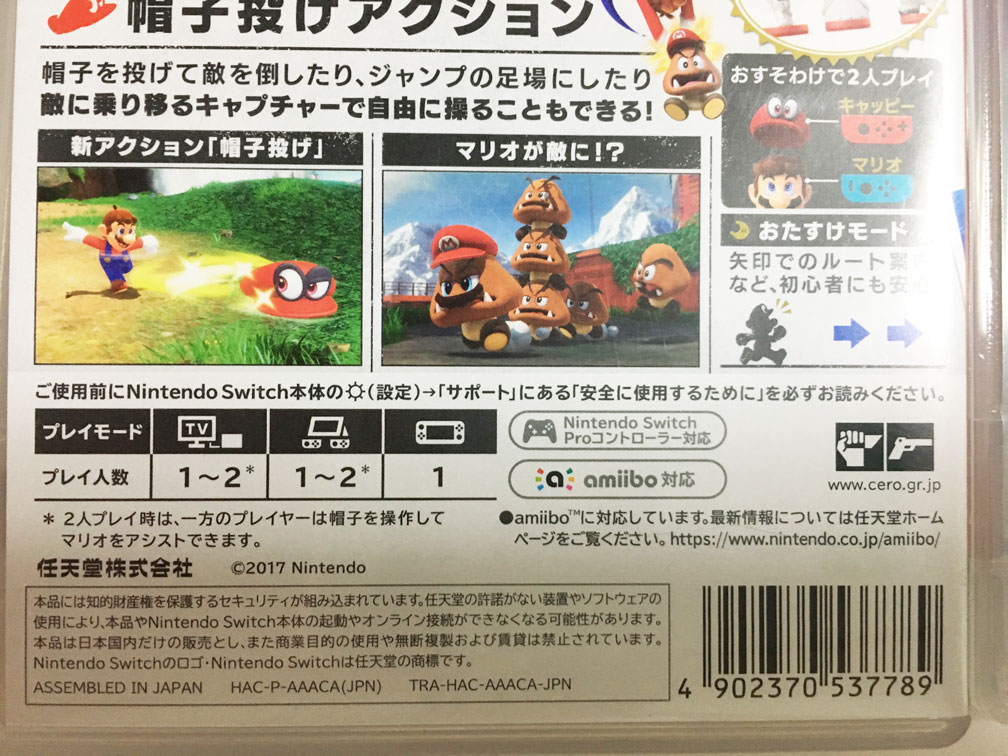
上記が拡大写真、ここに対応と記載されているソフトに関して、Proコントローラーが利用出来るそうです。
mog家は現在下記ソフトを持っているのですが...
- スプラトゥーン2 or 3
- スーパーマリオオデッセイ
- マリオカート8デラックス
- ぷよぷよテトリスS
- 大乱闘スマッシュブラザーズSP
全てのソフトで対応していましたよ。
念のため、Proコントローラーを買う前にご自身の持っているソフトが対応しているかどうかは調べておきましょう。
スイッチの色んなゲームソフトでプロコントローラーを試してみた
その1:スーパーマリオオデッセイ、帽子アクションがやりやすい
さて、では実際にmog自身がこのProコントローラーを使ってみて、どういった部分がJoy-conより優れているかどうかという部分をメインにご紹介してみたいと思います。
まずはスーパーマリオオデッセイから♪
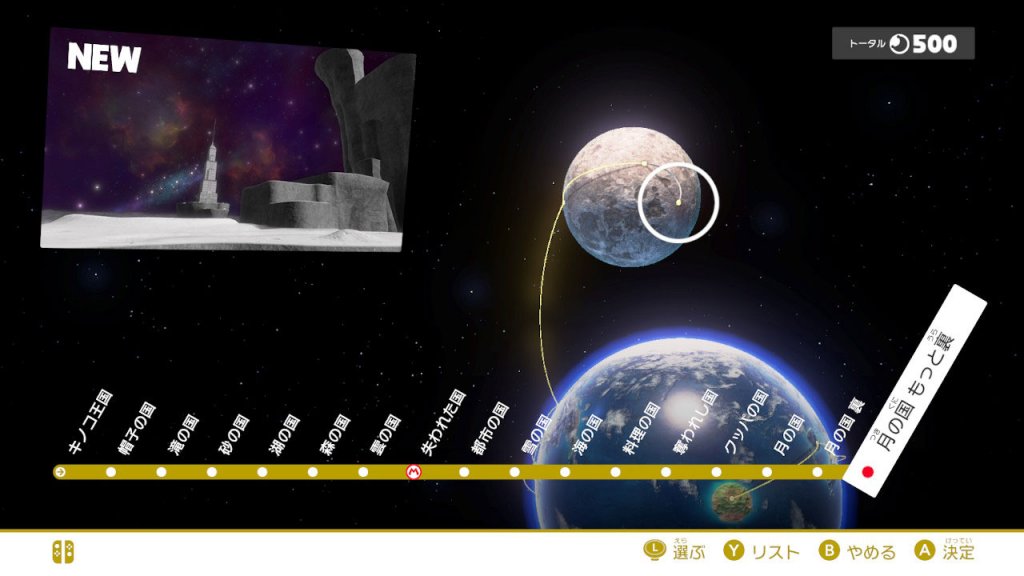
マリオオデッセイは帽子アクションが多彩ですよね。この帽子が上手く使いこなせるかどうかが、クリア出来るかどうかというポイントにもなってきます。
その中でもひと際難しいのが帽子投げ&ホールドで足場を作ってジャンプするというアクション。
これをすると、マリオが空中で二段ジャンプするような感じになるのですが、Joy-Conでこれをやろうとするとヒップドロップ等になってしまって中々出来なかったりします。
が、Proコントローラーだとこれがめちゃくちゃやりやすい♪
Joy-Conでは中々出来なかったアクションが、Proコントローラーでやれば100発100中...とはいかないまでも、かなりの確率で成功させる事が出来ましたよ♪
Joy-Conと何が違うか...基本一緒のはずなのですがタイミングが良く合うようになりましたね。
その2:マリオカート8デラックス、アイテムが持ちやすい・ドリフトがしやすい
次にマリオカート8デラックス。
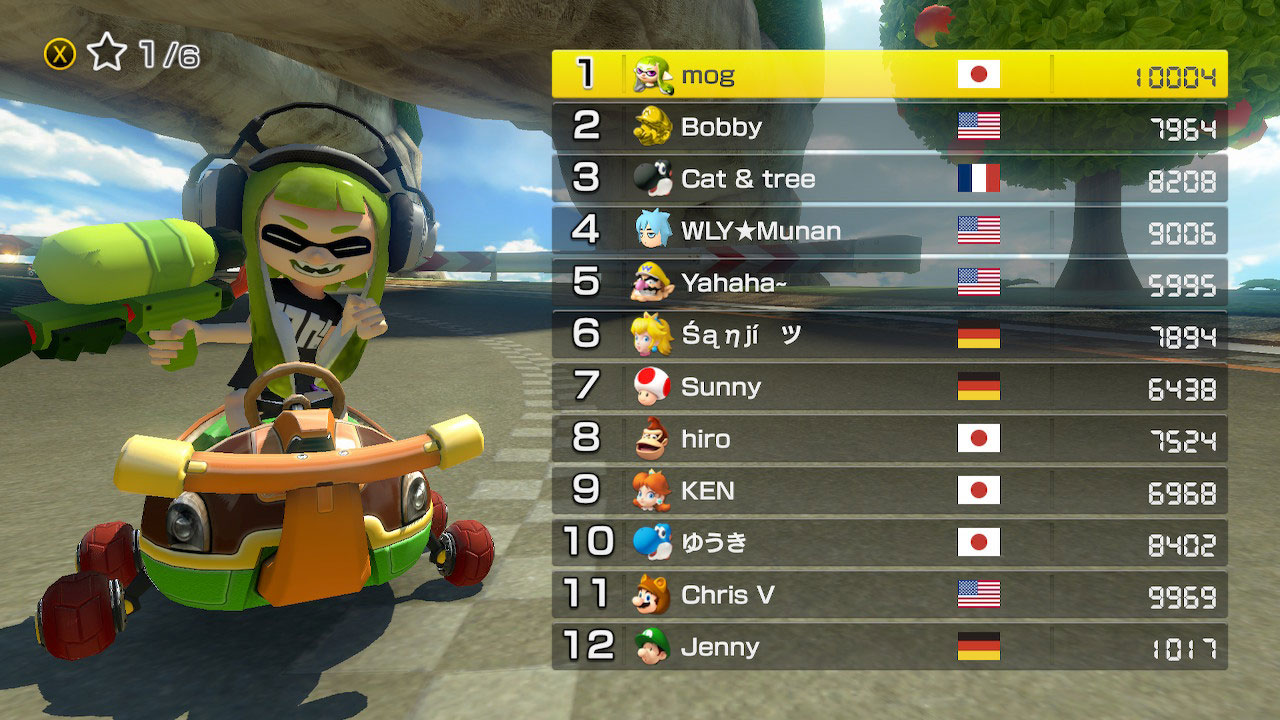
ネタ作りというのもあったのですが、一時期かなり頑張りましたね。
対戦RATEも10000overとなっています。以前マリオカートのオンライン対戦に勝つ為のポイントを下記記事にてご紹介していますので、良ければこちらご覧下さい。
で、Proコントローラーでマリオカートをするとどうなるか...
L/Rボタンが大きい&押しやすいので、ドリフトも若干しやすくなった気がしますが、やはり一番メリットとして感じたのがアイテムのホールド。これもボタンが大きいからか、まず押す時にズレない&押しっぱなしでもそんなに苦痛にはならないですね。
Joy-Conの場合だとアイテムホールドした状態でのドリフトが結構難しかったりやりにくかったりしたのですが...Proコントローラーがこのあたり快適に利用出来るような感じがしました。
その3:スプラトゥーン2、ボタンの誤動作がかなり減ったがそんなに変わらず
次にスプラトゥーン2。

こちらも一時期かなりハマりましたね...mog自身Wii Uの「1」からプレイしているので、まだたまにやる事があるのですが、とりあえずウデマエXに辿り着いたので今は一息ついています。
ちなみにスプラトゥーン2に関しても、ウデマエXプレイヤーの実戦内容・攻略法という形で、別記事にて纏めていますので良ければご覧下さい。
さて、スプラトゥーン2をProコントローラーでやるとどうなるか...
はっきり言って、ほぼ変わらないです(苦笑)。うーん、エイムが合うようになって来たような気はしますが、これはProコントローラーという訳ではなさそう...
Joy-Conだと、たまに右下にあるスティックに当たってしまう事があったのですが、それが無くなった...というくらいでしょうか。
やりやすいとは思いますが、Joy-Conでも十分問題ないレベルかと。
その4:ぷよぷよテトリスS、圧倒的に使いやすい&十字キー最強
最後に最近購入したぷよぷよテトリスS&ぷよぷよeスポーツ。
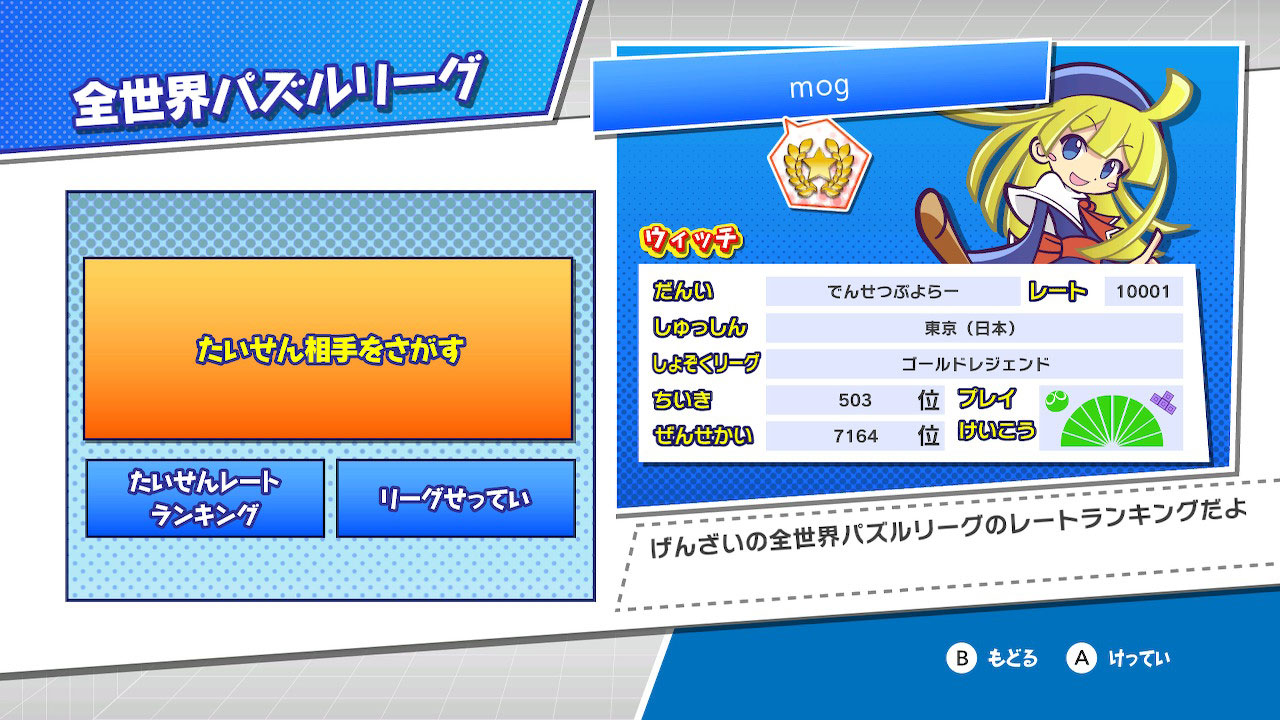
mog自身、子供の頃からぷよぷよが大好きで、こちらもとりあえず対戦レートは10000突破しています。
今12000くらいだったかな...こちらに関しても下記別記事にて攻略法を纏めているので、良ければどうぞ。
で、このぷよぷよをProコントローラーで実戦したらどうなるか...
「めちゃくちゃ使いやすい♪」
ぷよぷよなどのパズルゲームとかには持ってこいですね♪
何と言っても、左下の十字キーが使えるのがかなり良い♪
スイッチのぷよぷよって、Joy-Conだと3Dスティックで操作しないと行けないんですよね。これがぷよぷよにしろテトリスにしろ、中々操作が難しい...よく1列ズレたりします。
が、十字キーだとその誤動作を大幅に減らす事が出来ます♪これは間違いない、多分レートもあと2000、もしかしたら15000くらいは上げれそうな気がする...
TIPS:バッテリー持続時間が長い。一度充電すれば40時間、Joy-conの倍以上
あと全体に言える事ですが、Proコントローラーのバッテリーの持ちはかなり良いです。
任天堂の公式HPの仕様によると、下記バッテリーの持続時間は下記の通り。
- Switch本体: 約2.5時間~6.5時間
- Joy-Con: 約20時間
- Nintendo Switch Proコントローラー: 約40時間
これだけ見ると、Joy-Conのたった2倍か...と思うかも知れませんが、mog自身それ以上に持続しているような気がする...まぁプレイするゲームによっても違うとは思いますが。
普通にゲームプレイし続ける分には1週間は持つんじゃないでしょうか。まだ最初に充電してから一度もバッテリーが切れていないので...
Joy-Conだと結構充電切れが発生する事がありますが、Proコントローラーだと最悪充電しながらでもプレイする事も出来ますしね。
例に上げると、モバイルバッテリーを足下に置いといて、USBケーブルで充電しながらプレイするとか...Joy-Conだとオプション付けてない限りはスイッチ本体で充電しないといけない=プレイ出来ないので...
※2021年2月追記:純正のProコントローラーはそこそこ高いので...他社製Proコントローラーも購入して利用してみました。その時の様子を下記別記事にてご紹介しておりますので、良ければ参考に見てみて下さい。
ということで、今回はニンテンドースイッチで利用出来るProコントローラーに関して、Joy-Conと比較などをしながら実際に利用してみた体験を元にメリットなどをご紹介しました。
はっきりいって、通常プレイだけであればJoy-Conで十分です。
が、やはり対戦ゲームなどはProコントローラーは効力を発揮するかも。所々良い部分が出てくるので、それだけで若干相手よりはアドバンテージがあるんじゃないでしょうか。
Proコントローラーの購入を検討しているという方は、本記事を参考にしてみて下さいね。mog自身は来月から発売されるスマブラをメインに、このProコントローラーを使い続けますよ。